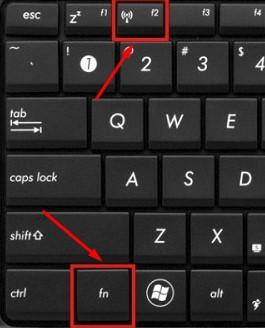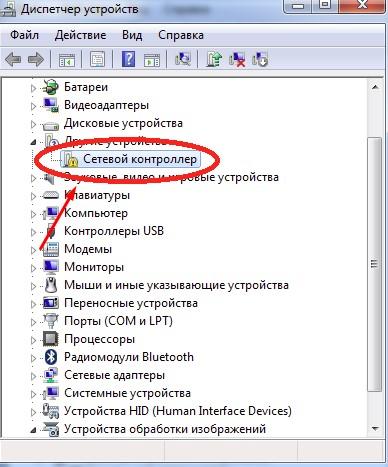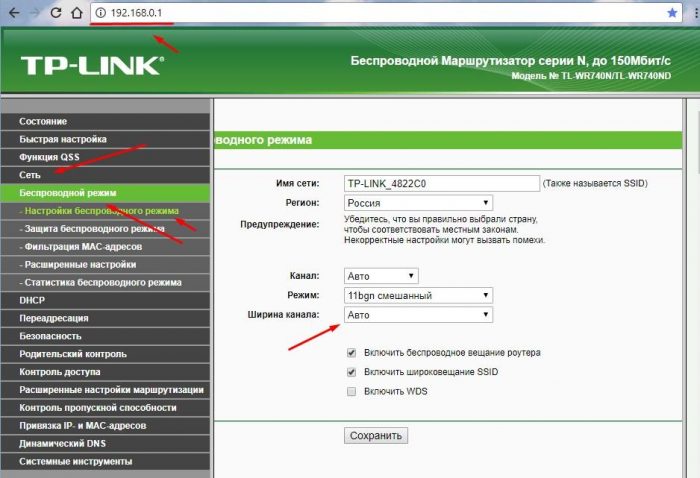Molts propietaris tenen un problema quan el portàtil tossudament no veu l’encaminador. En la majoria dels casos, la solució no requereix trucar a un assistent ni contactar amb un proveïdor de serveis. Les disfuncions es poden arreglar per si mateix, entenent la causa inicial.
El cas quan l’ordinador portàtil no veu en absolut xarxes wi-fi
Un mal funcionament es produeix immediatament després d’encendre l’ordinador portàtil. A l'angle inferior dret del monitor (amb configuració ambiental estàndard), el propietari veu la icona d'Internet, amb una marca vermella a la part superior o lateral.
També hi ha la possibilitat que el cursor, quan passeu la icona, mostri la salut completa del sistema, però quan entreu al menú de selecció de la xarxa, no s’oferiran xarxes disponibles. Tot i això, l’usuari sap que hi ha wifi (es pot veure mitjançant un altre dispositiu).
El problema és evident, però no hauríeu de sol·licitar ajuda per solucionar-lo. Analitzarem les possibles causes del problema.
Raons
Considereu els motius principals:
- La principal i més comuna causa de desperfectes és la descuidesa banal. Sovint, l’usuari desactiva accidentalment l’adaptador Wi-Fi. Això es pot produir tècnicament (apagat "manual" per desconeixement (possiblement a causa de les tecles del portàtil, o prement el botó del tauler del sistema) o de maquinari, mitjançant la instal·lació de programari nou o l'actualització de l'antic.
- El portàtil no es connecta al router a causa d’un mal funcionament del controlador. Una versió incorrecta del programa per a una targeta de xarxa pot afectar bé el procediment de connexió i posar totes les xarxes en mode invisible.
- El problema més obvi és que l’interval de connexió de xarxa del portàtil és inferior a la distància a l’adaptador.
Els remeis
En primer lloc, assegureu-vos que tots els botons i adaptadors dels dispositius estiguin en mode actiu. Per fer-ho, es recomana encendre / desactivar. Podeu realitzar el procediment mitjançant el botó del sistema Fn i el botó amb la icona Wi-Fi.
Cal comprovar el funcionament del programari de la targeta de xarxa i del controlador instal·lat per a aquesta. Algoritme d’accions:
- Feu clic a "El meu ordinador" - "Propietats".
- Cerqueu el subpartit "Gestor de dispositius" en aquesta pestanya.
- Si hi ha problemes en el conductor i la targeta, apareixerà un triangle groc a prop de la icona del controlador.
La presència d'aquesta icona és el motiu pel qual el dispositiu portàtil no es pot connectar al router, encara que estigui actiu i estigui a un metre de distància.
Resoldre el problema és bastant senzill. Podeu descarregar l’aplicació de control del controlador, que trobarà automàticament el controlador defectuós, suprimir-la i anar al lloc web del fabricant i seleccionar la versió adequada.
Per als propietaris Windows 7! En la majoria dels casos, tot es resol amb l’ajuda de “Resolució de problemes de xarxa”. Per fer-ho, feu clic amb el botó dret a l’element “Diagnòstics” a la creu vermella.
El cas quan el portàtil no veu una xarxa específica
Un problema d'aquesta naturalesa desconcerta la majoria d'usuaris: "Com és així? No veu la meva xarxa, però veu el veí? ” No penseu de seguida que l’encaminador s’ha trencat. Primer cal trobar la causa i fer un diagnòstic.
Possibles raons
La bona notícia és que només hi ha un motiu per a un error així, les males notícies no són una fallada de maquinari, sinó més tècnica.
Les xarxes sense fil estan ben establertes en les nostres vides, gràcies a molts avantatges i autonomia.Però el mateix problema és que el problema és el mateix. A les ciutats modernes, un senyal de receptor té uns 10 encaminadors que distribueixen Internet. Quan creeu un punt d'accés nou, heu de trobar una nova freqüència per a la distribució, mentre que en un ordinador portàtil la xarxa es troba en mode automàtic.
Quan l’ordinador portàtil s’encén, no pot trobar el senyal Wi-Fi, ja que canvia normalment a un rang de connexió diferent.
Resolució de problemes
La solució requereix canviar d’amplada. Introduïu l’adreça del dispositiu a la línia del navegador. Es troba a la caixa del router. Si no hi és, el més probable és que sigui normal - 192.168.0.1.
Després d’entrar al menú del router, aneu a “Mode Wireless”. Després d'això, s'obrirà una finestra emergent amb configuració addicional, a la qual hauríeu de seleccionar "Amplada del canal". La funció de cerca automàtica s'ha de substituir per qualsevol altra.
Després del qual cal reiniciar el router, si el problema es repeteix, continueu canviant l'amplada per un altre.
També podeu canviar la connexió al "Centre de control de xarxa". Obriu el menú "Propietats de l'adaptador" - "Avançat" i canvieu el valor de la freqüència d'actualització del canal al mínim possible. Això permet reduir l’interval d’escaneig de les xarxes.
Windows 10 Nuances
En treballar amb Windows 10, hi ha 2 matisos principals:
- Quan canvieu l'amplada del canal (tal com es descriu al paràgraf anterior), heu de canviar el nom de xarxa (SSID) i "Regió".
- El problema més gran dels deu anys és el conductor. Funciona extremadament inestable, per la qual cosa s'ha de revisar i actualitzar constantment.